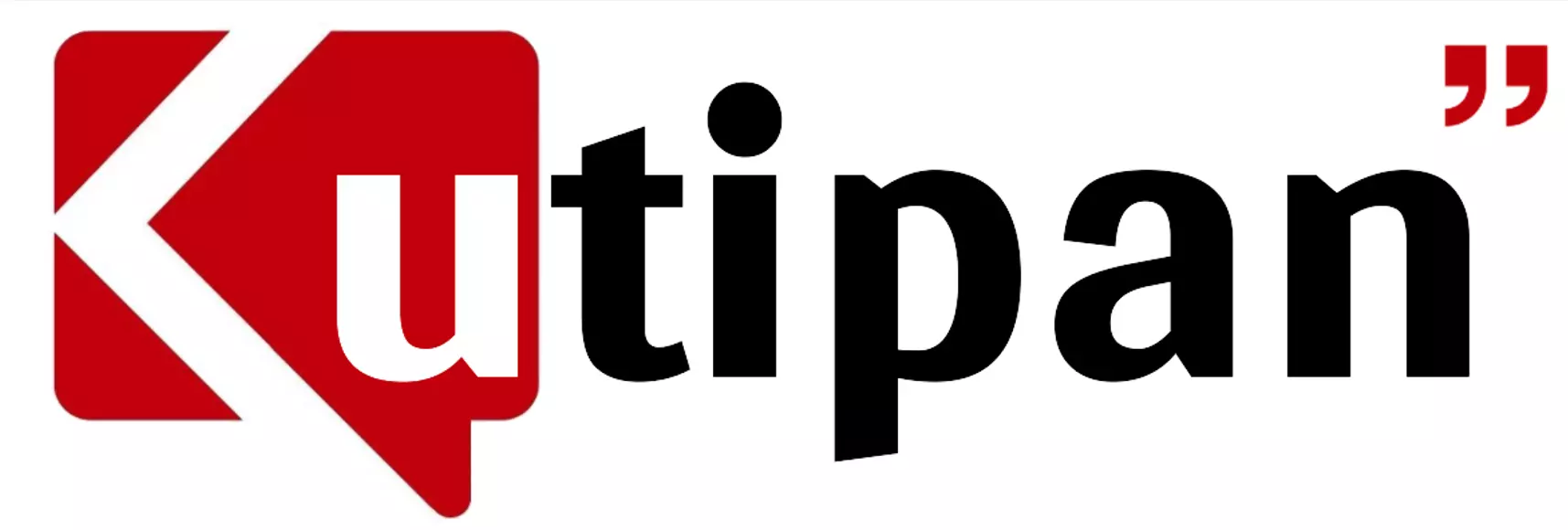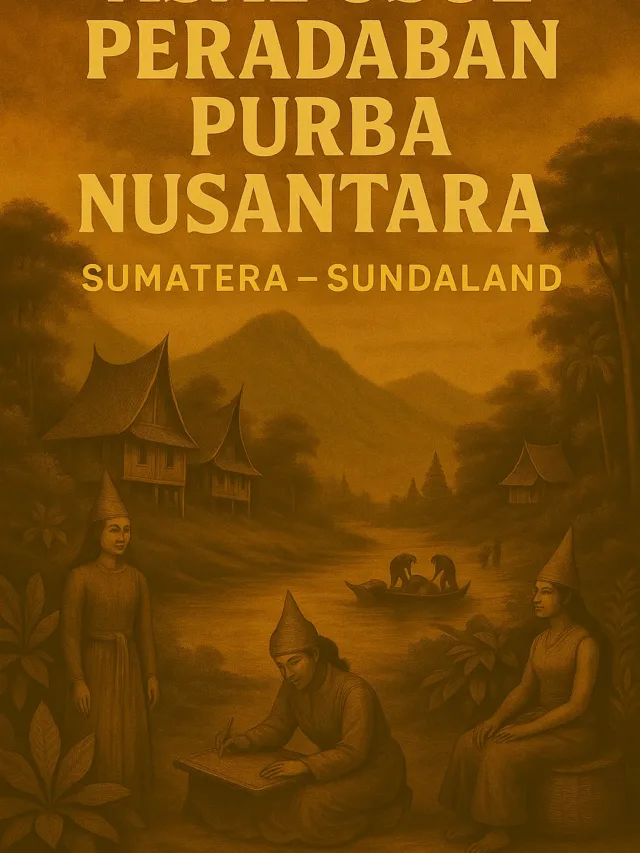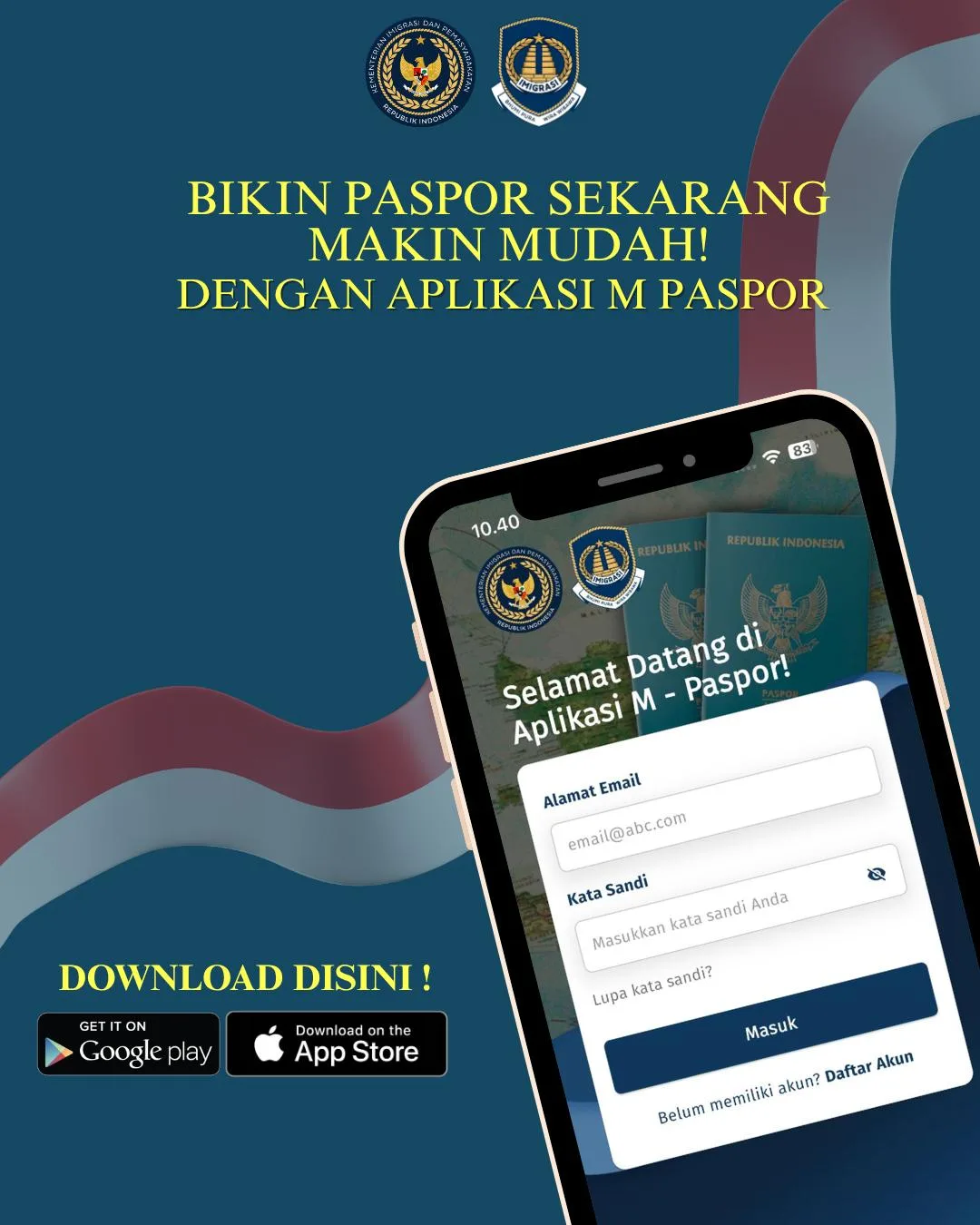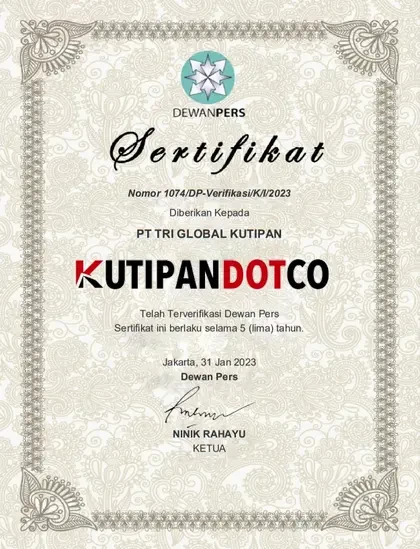Oleh : Tegar AP
Membersihkan RAM (Random Access Memory) di handphone iPhone tidak seperti membersihkan ruang penyimpanan internal. RAM adalah komponen perangkat keras yang digunakan untuk menjalankan aplikasi dan tugas saat Anda menggunakannya.
Biasanya, sistem operasi iPhone akan mengelola RAM secara otomatis, menghapus data yang tidak lagi diperlukan untuk membuat ruang bagi aplikasi dan tugas yang aktif. Namun, jika Anda ingin memaksimalkan performa iPhone Anda, berikut beberapa tips yang bisa dicoba:
Restart iPhone
Merestart iPhone dapat membantu menghapus data sementara dari RAM dan memulai ulang proses yang berjalan. Tekan dan tahan tombol Power (atau tombol Volume Down jika Anda memiliki iPhone X atau yang lebih baru) bersamaan dengan tombol Volume Up hingga slider mati muncul, lalu geser untuk mematikan iPhone. Nyalakan kembali setelah beberapa detik.
Tutup Aplikasi yang Tidak Digunakan
Meskipun iPhone secara otomatis mengelola aplikasi di latar belakang, Anda bisa memastikan bahwa aplikasi yang tidak digunakan ditutup sepenuhnya. Untuk melakukannya, geser dari bawah layar (di iPhone tanpa tombol Home) atau tekan dua kali tombol Home (di iPhone dengan tombol Home) untuk membuka tampilan aplikasi terbuka, lalu geser aplikasi yang ingin Anda tutup ke atas atau geser ke kanan dan ketuk tombol merah.
Hindari Multitasking Berlebihan
Terlalu banyak aplikasi yang berjalan di latar belakang dapat menguras RAM. Cobalah untuk mengurangi jumlah aplikasi yang berjalan bersamaan, terutama jika Anda menggunakan iPhone dengan RAM yang lebih sedikit.
Perbarui Perangkat Lunak
Pastikan iPhone Anda menjalankan versi terbaru iOS. Pembaruan perangkat lunak biasanya mencakup perbaikan kinerja dan perbaikan bug.
Hapus Cache Aplikasi
Beberapa aplikasi memiliki cache yang dapat mengambil ruang di RAM. Anda dapat menghapus cache aplikasi secara manual melalui pengaturan aplikasi di iPhone Anda.
Nonaktifkan Efek Visual
Mengurangi efek visual seperti Gerakan Paralaks atau Efek Animasi dapat membantu mempercepat respons iPhone Anda. Anda dapat menonaktifkannya melalui Pengaturan > Aksesibilitas > Gerakan dan Animasi.
Reset Pengaturan Jaringan
Jika Anda mengalami masalah koneksi atau kinerja jaringan, Anda dapat mencoba mengatur ulang pengaturan jaringan di iPhone Anda melalui Pengaturan > Umum > Reset > Reset Pengaturan Jaringan.
Perbarui Aplikasi
Pastikan semua aplikasi di iPhone Anda diperbarui ke versi terbaru. Pembaruan aplikasi seringkali mencakup perbaikan bug dan peningkatan kinerja.
Dengan mengikuti tips ini, Anda dapat membantu memaksimalkan kinerja iPhone Anda dan memastikan bahwa RAM digunakan secara efisien. Namun, perlu diingat bahwa membersihkan RAM secara manual tidak diperlukan dalam sebagian besar kasus, karena iOS sudah mengelolanya dengan baik.